
Paso 1. Crear plantillas
1
Crear una plantilla nueva y asignarle un nombre
Seleccione + Crear plantilla y asígnele un nombre.
2
Opcional. Añadir etiquetas
Añada etiquetas existentes o cree nuevas para organizar, categorizar y filtrar el trabajo. También puede añadir etiquetas a las plantillas borrador existentes al editarlas (… > Editar plantilla).
3
Introducir detalles de la tarea
Ingrese el nombre y la descripción, y, opcionalmente, vincule la tarea a un activo. Una descripción puede ser una instrucción paso a paso para la tarea con enlaces cuando sea necesario.
4
Opcional. Añadir componentes de tarea
Seleccione Añadir a tarea y luego seleccione:
- Lectura numérica
- Verificar elemento
- Programar
- Mensaje
- Condición
Pida a los trabajadores de campo que agreguen lecturas de medición del equipo. Puede configurar la unidad de medida, por ejemplo, bar para lecturas de presión, y valores mínimos y máximos. Puede buscar y conectar series cronológicas creadas en InField únicamente.Para crear una lectura numérica:
- Seleccione + y complete los campos obligatorios para crear la serie cronológica.
- Opcional. Vincule la serie cronológica a un activo específico; de lo contrario, se vincula al activo raíz.
- Opcional. Ingrese la descripción de la serie cronológica. Si se proporciona, la descripción se utiliza como nombre de la lectura numérica en las listas de verificación.
5
Añadir más tareas
Seleccione + Agregar tarea para añadir otra tarea.
Una plantilla tiene un límite de 500 tareas. Sin embargo, para que al trabajador de campo le resulte más fácil navegar por ellas en el campo, establezca la menor cantidad posible.
6
Configurar la plantilla como Lista
Las plantillas listas se pueden asignar a disciplinas o usuarios y se pueden crear como listas de verificación de manera manual y automática. Las plantillas en estado Borrador permanecerán como plantillas y no aparecerán como listas de verificación.
Las plantillas en estado Borrador permanecerán como plantillas y no aparecerán como listas de verificación.

Necesita acceso ampliado para planificar y programar tareas, y para asignar actividades debe usar InField en una computadora (no en un dispositivo móvil).
Paso 2. Administrar tareas
Para trabajar con varias tareas a la vez, puede: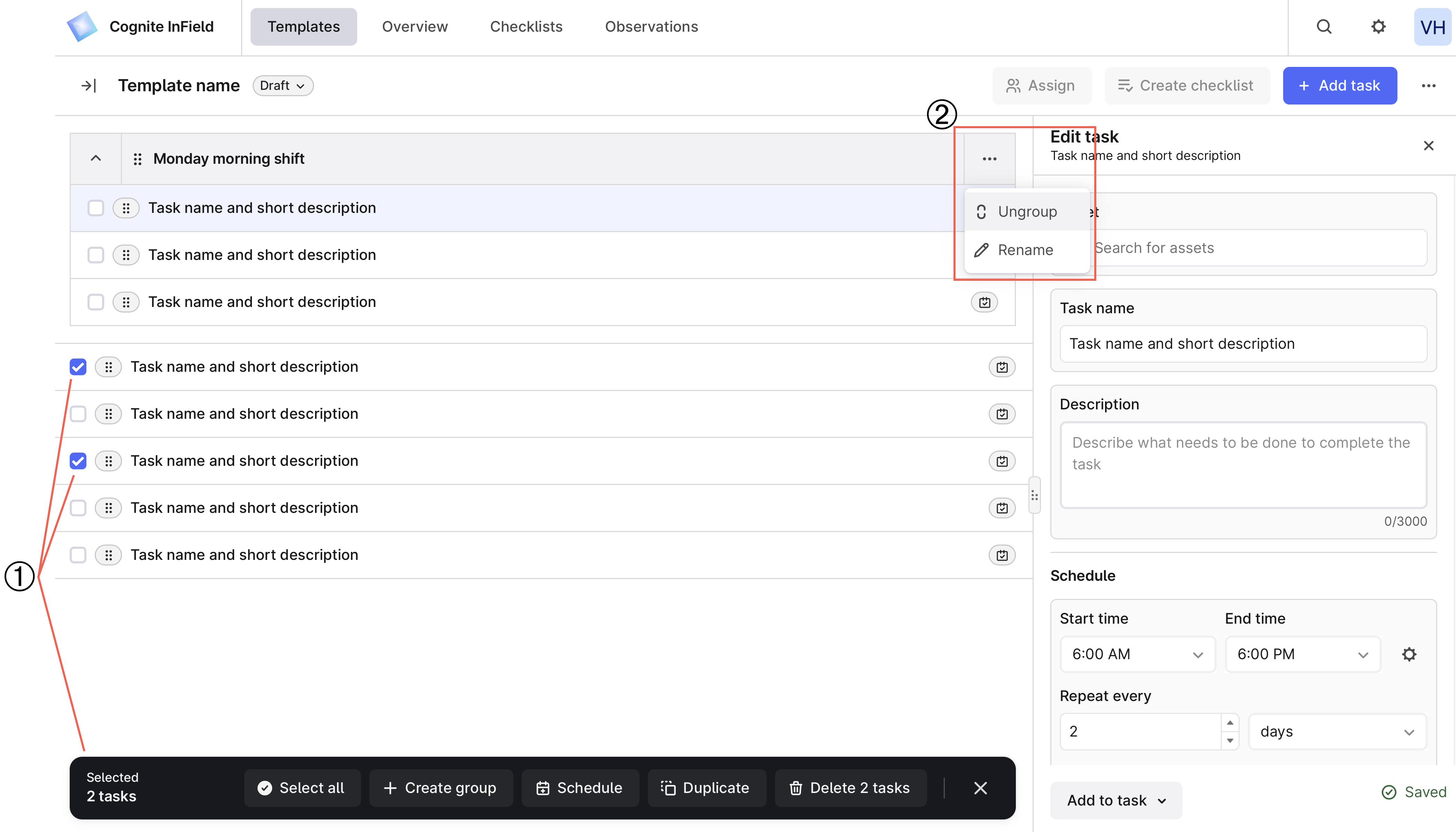
Paso 3. Crear listas de verificación
Una lista de verificación es una tarea o una lista de tareas generadas a partir de una plantilla o de una orden de trabajo. En la pestaña Plantillas, puede crear una lista de verificación a partir de una plantilla o sus tareas de dos maneras:- Manualmente. Seleccione una plantilla en estado Lista y, en el lado derecho, seleccione Crear lista de verificación. Sugiera la fecha de inicio y finalización, y confirme la creación. Las fechas se utilizan únicamente para clasificar. Se creará una lista de verificación como copia de la plantilla, incluso si algunas tareas están programadas para una fecha y hora diferente.
- Automáticamente. Una vez que agregue una programación a una tarea o grupo de tareas, estas aparecerán automáticamente en la lista de verificación creada según la programación. Recuerde mover las plantillas a Lista; de lo contrario, la programación no se activará. Las tareas de plantilla que no estén programadas no se incluirán en la lista de verificación creada a partir de las tareas programadas.
La programación automática crea listas de verificación con un retraso, a menos que las cree antes de la hora de inicio de la tarea.